- Muallif Abigail Brown [email protected].
- Public 2023-12-17 07:04.
- Oxirgi o'zgartirilgan 2025-01-24 12:28.
Nimalarni bilish kerak
- Android qurilmangizda Google Photos-ni oching. Tahrirlamoqchi boʻlgan videoni toping va uni tanlang.
- Video ijro etilayotganda videoning tashqarisidagi ekranga teging va videoda ikkita tutqichni ochish uchun Tahrirlash belgisini tanlang.
- Uzunligini sozlash uchun videodagi tahrirlash tutqichlarini torting. Nusxani saqlash ga teging. Asl va qisqartirilgan video saqlanadi.
Ushbu maqolada Google Photos yordamida videolarni qanday kesish yoki kesish mumkinligi tushuntiriladi. Shuningdek, u videolarni kesish yoki kesish uchun YouCut va ko‘p qatlamli video asar uchun Kinemaster yoki Adobe Premiere Rush-dan foydalanish haqida ma’lumotni o‘z ichiga oladi. Bu maʼlumotlar birja Android telefonlari va Samsung telefonlariga tegishli.
Androidda videoni kesish uchun Google Photos-dan foydalaning
Androiddagi Google Photos ilovasi kamera ilovasi yordamida yozib olgan videolaringizni kesish yoki kesish imkoniyatini oʻz ichiga oladi. Agar qurilmangizda Google Photos ilovasi boʻlmasa, uni Google Play doʻkonidan oʻrnating.
Ushbu qadamlar sizga Android qurilmasida Google Photos ilovasi yordamida videoni qanday kesish haqida koʻrsatma beradi.
- Android qurilmangizda Google Photos ilovasini oching va tahrir qilmoqchi boʻlgan videoni toping. Tahrirlanmoqchi boʻlgan video Android qurilmangizda saqlanishi kerak.
- Ochish uchun tahrirlamoqchi boʻlgan videoni bosing. Video qurilmangizda ijro etiladi.
- Tahrirlash parametrlarini koʻrsatish uchun videoning tashqarisidagi ekranga bosing.
-
Tahrirlash opsiyalariga kirish uchun Tahrirlash belgisiga, har biri vertikal belgili uchta gorizontal chiziqlarga (ekranning pastki markaziy qismida) bosing.
- Video ikkita oq tahrirlash tutqichi bilan koʻrsatiladi, biri chapda, biri oʻngda. Tahrirlash dastagi ni bosing va ushlab turing, soʻngra video uzunligini sozlash uchun tutqichni torting. Agar xohlasangiz, bu amalni boshqa Tahrirlash tugmasi bilan takrorlang.
-
Videoni saqlash uchun yuqori oʻng burchakdagi Nusxa saqlash tugmasini bosing.

Image - Asl videongiz va kesilgan videongiz Google Photos xizmatiga saqlanadi.
Samsung qurilmasida oʻrnatilgan video tahrirlash imkoniyatlaridan foydalaning
Agar siz Samsung qurilmasida videoni qirqish yoki qirqishni xohlasangiz, Galereyadagi oʻrnatilgan boshqaruv elementlari asosiy maʼlumotlarga kirishni taʼminlaydi. Google Photos boshqaruvi kabi, siz ham videolarni kesishingiz va kesishingiz mumkin. Shuningdek, sizda videoning o'lchamlarini sozlash, tomonlar nisbatini o'zgartirish, filtrlar va boshqa badiiy teginishlarni qo'shish imkoniyatlari mavjud.
- Samsung qurilmangizda tahrirlamoqchi boʻlgan videoga oʻting va uni oching.
- Pastki chap burchakdagi qalam belgisini bosing.
- Videoni qirqish uchun ekranning pastki qismiga yaqin video ramka chizigʻining ikki chetidan teging va torting.
-
Agar siz qoʻshimcha oʻzgartirishlar kiritishni xohlamasangiz, kesilgan video nusxasini saqlash uchun yuqori oʻng burchakdagi Saqlash tugmasini bosing. Asl video hech qanday oʻzgarishsiz qurilmangizda qoladi.

Image -
Agar xohlasangiz, Tahrirlash asboblar panelidagi belgini bosing:
- Filtr qo'shing.
- Go'zallik rejimini qo'llash.
- Yopiq taglavha qo'shing.
- Stikerlar va kulgichlar qoʻshing.
- Rang va haroratga ijodiy oʻzgarishlar kiriting.
- Videoning ijro tezligini sozlang.
- Videoga musiqa qoʻshing.
Shuningdek, video piksellar sonini oʻzgartirish va video fayl hajmini kamaytirish uchun ekranning yuqori qismidagi Resolution tugmasini bosishingiz mumkin.
Videoni kesish yoki kesishning muqobil usullari
Android qurilmangizda Google Photos ilovasi boʻlmasa ham, oʻrnatilgan videokamera ilovasi shunga oʻxshash asosiy video tahrirlash imkoniyatlarini taklif qilishi mumkin. Deyarli barcha asosiy muharrirlar yuqorida tavsiflanganidek ishlaydi. Videoni tanlang, Tahrirlash opsiyasiga teging, oxiridan qirqish uchun suring, so‘ng videoni saqlang.
Quyidagi uchta ilova qoʻshimcha video tahrirlash imkoniyatlarini taqdim etadi. Reklamasiz yoki cheklangan imkoniyatlarsiz tahrirlashni istasangiz, har biriga bir martalik toʻlov yoki obuna talab etiladi.
YouCut Video muharriri
YouCut Video Editor & Video Maker, No Watermark boshqa variantlar qatorida kesish, kesish va boʻlish funksiyalarini oʻz ichiga olmaydi.
- Trim: Google Photos orqali imkon qadar videoning boshlanish va tugatish kadrlarini sozlash imkonini beradi.
- Cut: Videoning boshi va oxiridagi boʻlimlarni tanlash va videoning oʻrtasidan boʻlimni olib tashlash (yoki kesish) imkonini beradi.
- Split: Siz tanlagan videoning istalgan nuqtasida videoni ikki qismga ajratadi.
YouCut bepul, lekin har safar tahrirlangan videoni saqlaganingizda reklamani koʻrishingiz kerak boʻladi. Bir martalik xarid $9.99 yoki yiliga $3.99 obuna reklamalarni oʻchirib tashlaydi va sizga funksiyalardan toʻliq foydalanish imkonini beradi.
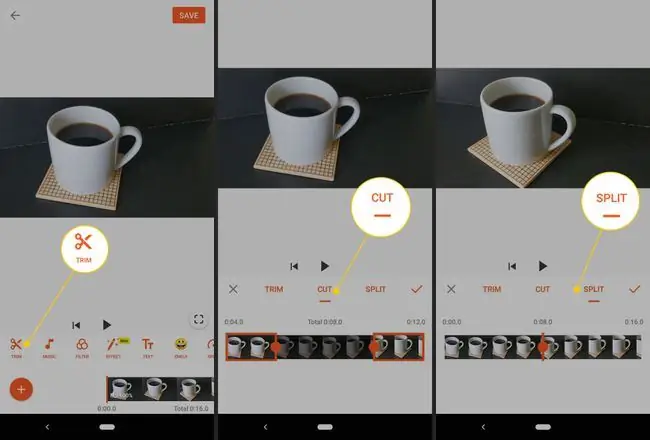
Kinemaster Video Editor va Adobe Premiere Rush
Android qurilmasida koʻproq toʻliq funksiyali tahrirlash imkoniyatlarini afzal koʻrsangiz, Kinemaste Video Editor (iOS yoki Android uchun) yoki Adobe Premiere Rush Video Editor (iOS, Android, Windows yoki macOS uchun) ni koʻrib chiqing.
Kinemaster asosiy tahrirlarga ruxsat beradi va bir nechta video qatlamlari, ovozni tahrirlash funksiyalari va turli aktivlarga kirish (masalan, musiqa, grafikalar, shriftlar va boshqalar) kabi xususiyatlarni qoʻshadi. Obuna (oyiga $5,49 yoki yiliga $32,99) suv belgisini olib tashlaydi va asboblar va aktivlarga kirishni ochadi.
Adobe Premiere Rush shablonlar, shriftlar, harakatlanuvchi grafiklar va boshqalarga ruxsati bilan sudrab va tashlab koʻp qatlamli tahrirlashni qoʻllab-quvvatlaydi. Ishingiz tizimlar boʻylab sinxronlanadi, shuning uchun siz qurilmalarni almashtirishingiz va ishingizni davom ettirishingiz mumkin. Adobe turli rejalarni taklif etadi, jumladan bepul boshlang'ich tarif rejasi (uchta eksport bilan cheklangan), bitta ilova obunasi (oyiga $9,99) yoki All Apps Creative Cloud obunasi (oyiga $52,99).
Koʻp hollarda videoni qirqishni xohlaganingizda Google Photos yaxshi ishlaydi. Siz murakkab tahrirlarni amalga oshirishning oddiy usulini istasangiz, YouCut pulga arziydi. Professional darajadagi funksiyalar kerak bo‘lganda Kinemaster yoki Adobe Premier Rushga murojaat qiling.






